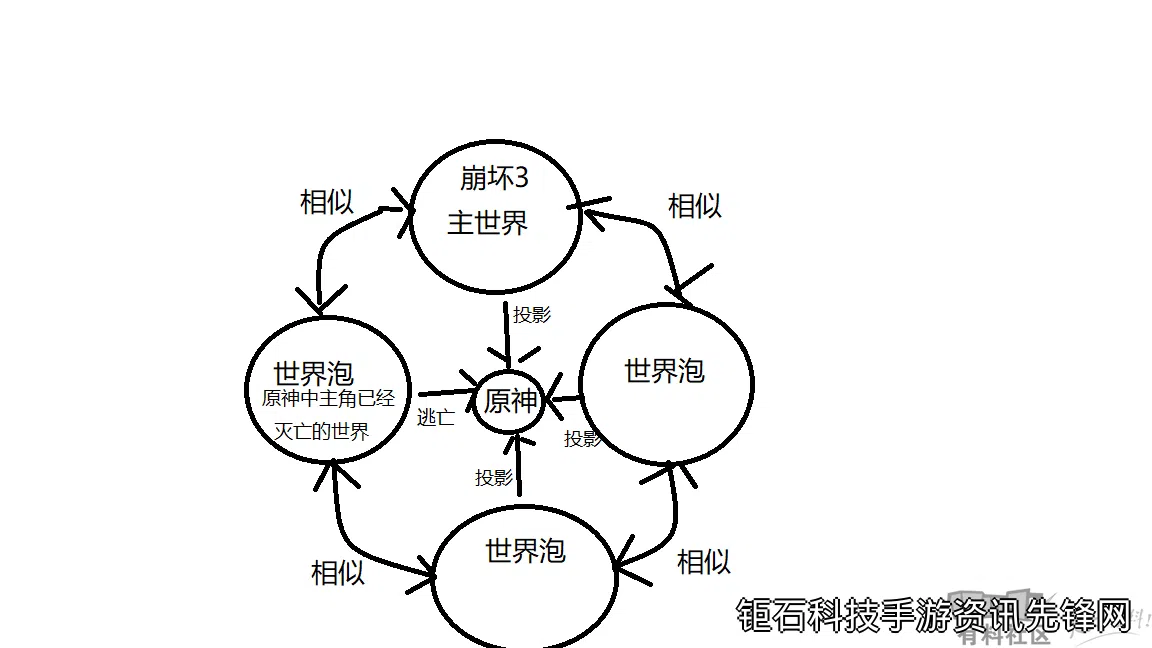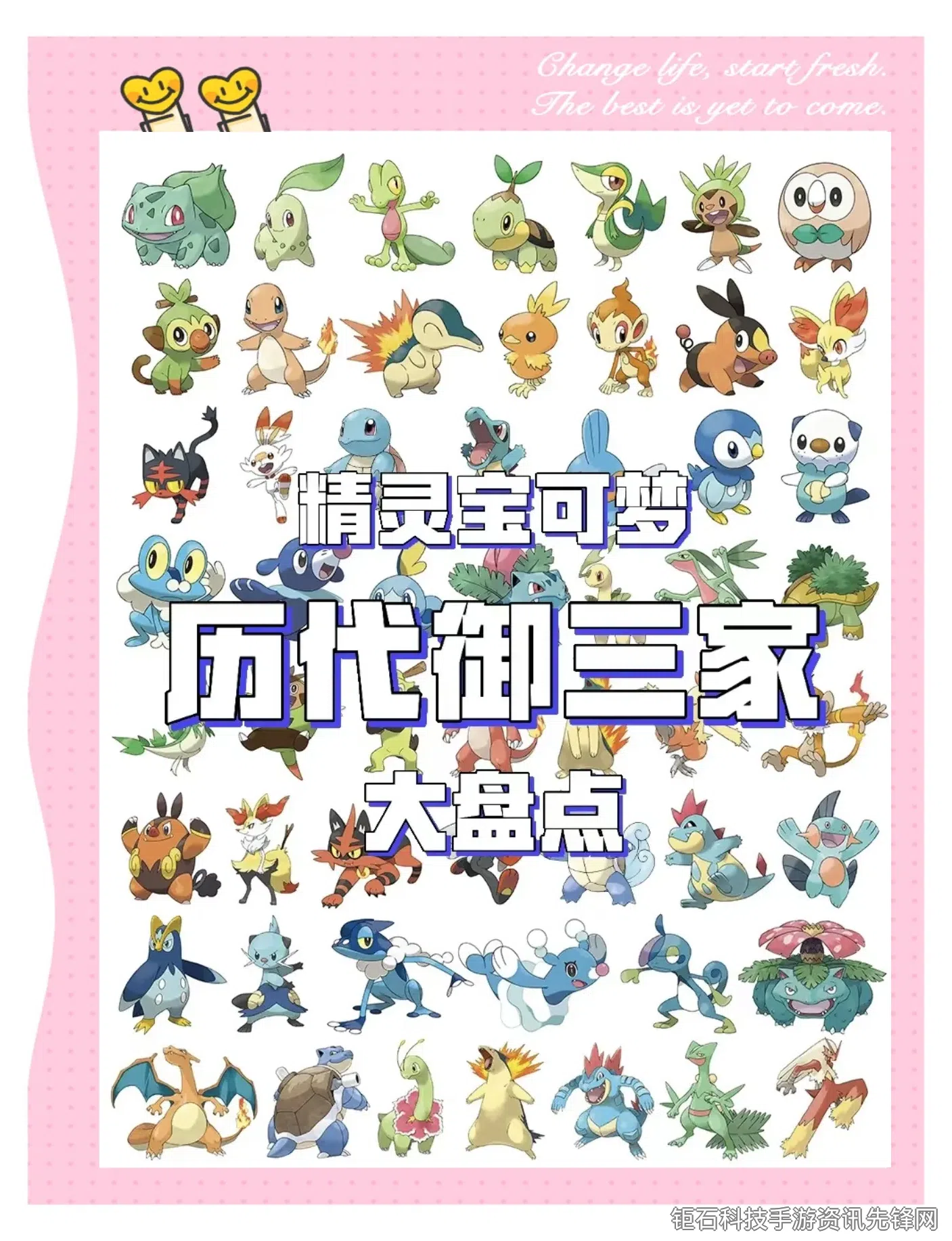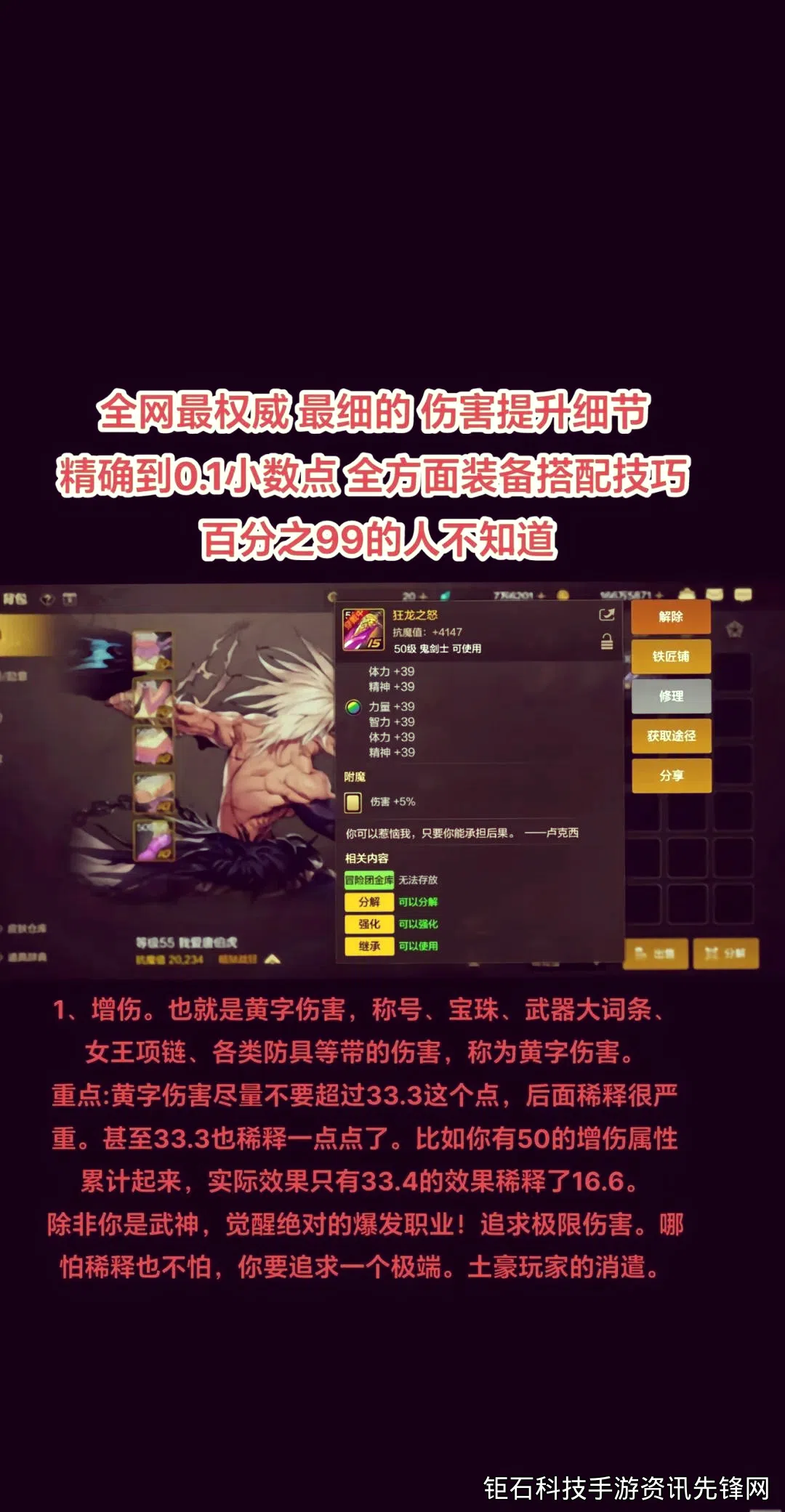很多玩家在登录Steam平台时都会遇到steam连不上商店怎么回事的困扰,Steam商城无法连接解决办法其实有很多种。作为全球最大的数字游戏发行平台,Steam服务器偶尔会出现连接问题,本文将全面分析商店连接失败的原因,并给出10种经过验证的有效解决方案。
首先我们需要明确Steam商店无法连接的常见表现:页面加载失败、显示错误代码-118/-107、商品图片无法显示,或者直接提示"无法连接到Steam网络"。这些问题可能由本地网络问题、Steam服务器维护或区域网络限制等多种因素导致。
最基础的解决方法是检查Steam服务器状态。访问Steam Stat.us官网可以实时查看各个服务器的运行状况。如果显示服务器正常运行,则问题很可能出在本地网络环境。这时可以尝试重启路由器和调制解调器,这是解决Steam社区和商店无法连接的常见有效方法。
修改DNS设置是另一个值得尝试的解决方案。将DNS服务器地址改为8.8.8.8(Google DNS)或1.1.1.1(Cloudflare DNS)可以绕过某些地区ISP的DNS污染问题。具体操作步骤:控制面板→网络和Internet→网络连接→右键属性→Internet协议版本4(TCP/IPv4)→使用以下DNS服务器地址。
清理Steam客户端缓存文件也是解决Steam商店页面加载失败的有效途径。完全退出Steam后,删除steam安装目录下的appcache文件夹和config文件夹内的所有文件(注意不要删除config文件夹本身)。这个方法特别适用于Steam商城界面显示异常的问题。
如果上述方法无效,可以尝试修改hosts文件。用记事本以管理员身份打开C:\Windows\System32\drivers\etc\hosts文件,在文件末尾添加"23.43.224.90 store.steampowered.com"和"23.43.224.90 steamcommunity.com"两行代码,然后保存。这个操作能解决因DNS解析错误导致的Steam商城打不开问题。
防火墙和杀毒软件有时也会拦截Steam客户端的网络连接。建议临时关闭Windows防火墙和第三方杀毒软件进行测试。如果是防火墙导致的问题,可以尝试将steam.exe和steamwebhelper.exe添加到防火墙白名单中。
对于使用无线网络的玩家,切换为有线连接可能会改善Steam商店连接稳定性。无线网络容易受到干扰,导致数据包丢失,这也是Steam社区页面加载不完全的常见原因之一。
Steam客户端自带的修复功能也值得一试。点击Steam菜单中的"设置",选择"下载"标签页,点击"清除下载缓存"按钮。此外,在"账户"标签页下点击"更改连接..."可以尝试切换不同的连接协议。
如果仍然无法解决Steam商店连接问题,可以考虑使用网络加速工具。市面上有多款专门为游戏优化的加速器,它们能有效改善国际网络连接质量。选择时请注意挑选正规厂商的产品,避免使用来历不明的代理服务。
最后,如果所有方法都无效,可以考虑重装Steam客户端。完整卸载后重新安装最新版本有时能解决因客户端文件损坏导致的各种连接问题。记得提前备份steamapps文件夹以免丢失已安装游戏。
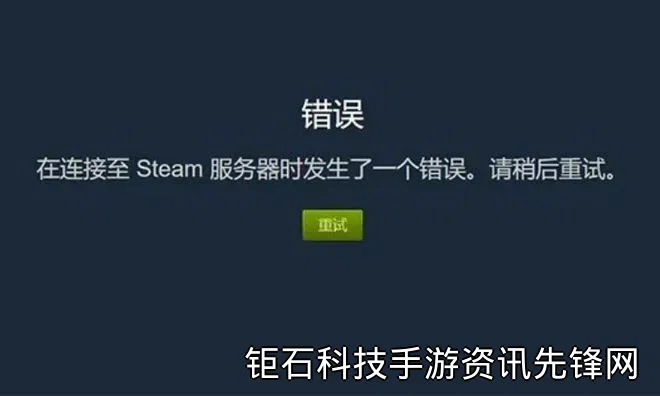
综上所述,Steam商店连接问题虽然令人困扰,但大多数情况下都有可行的解决方案。从简单的网络重启到稍微复杂的hosts文件修改,按照本文提供的10种方法逐步尝试,应该能找到适合你情况的Steam商城无法连接解决办法。保持耐心,问题终将得到解决。